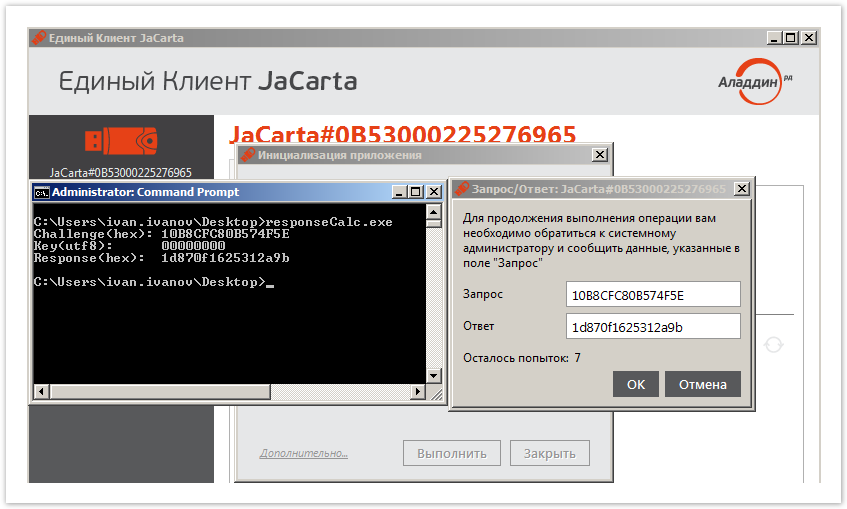...
- Подключите USB-токен или смарт-карту JaCarta к рабочей станции с установленным специальным программным обеспечением Единый клиент JaCarta.
- Переподключитесь в режим администратора.
- Перейдите на вкладку PKI и нажмите Инициалиализировать...
- Установите в качестве PIN-кода пользователя значение 11111111.
- Нажмите Дополнительно...
- Установите в качестве PIN-кода администратора значение 00000000 и нажмите ОК.
- В окне Инициализация приложения нажмите Выполнить и подтвердите действие.
- Скопировать код из поля Запрос в буфер обмена.
- Запустите утилиту responseCalc.exe в командной строке Windows, запущенной от имени Администратора (Run as Administrator).
Вставьте значение из буфер обмена в строку Challenge(hex) и нажмите Enter.
Tip Утилита responseCalc.exe предоставляется по запросу в службу технической поддержки).
- Введите значение 00000000 в поле Key(utf8) и нажмите Enter.
- Скопируйте значение поля Response(hex) в поле Ответ окна Запрос/Ответ Единого клиента JaCarta:
- Нажмите ОК.
- Дождитесь завершения инициализации устройства.
- Повторите пункты 1-14 для каждого устройства, которое использовалось в прежних версиях Рутокен KeyBox.
- Обновите сервер RutokenKeyBox на версию не ниже 4.2.0.
- В разделе Конфигурация — Типы устройств удалите файл типа устройства JaCarta.
- Добавьте файл типа устройства JaCarta-pin.xml из дистрибутива сервера RutokenKeyBox.
- Добавьте инициализированные на работу с PIN-кодом администратора устройства JaCarta в Рутокен KeyBox версии 4.2.0.
...